Sie können das vereinfachte Menüband anpassen, indem Sie die am häufigsten verwendeten Befehle anheften und aufteilen.
Anheften einer Schaltfläche an das vereinfachte Menüband
Standardmäßig werden im vereinfachten Menüband die am häufigsten verwendeten Schaltflächen für alle Aufgaben angezeigt, die in Outlook ausgeführt werden. Schaltflächen, die nicht auf dem vereinfachten Menüband angezeigt werden, finden Sie entweder durch Klicken auf den Dropdownpfeil neben einer anderen Schaltfläche oder durch Klicken auf die drei Punkte 
Sie können jede gewünschte Schaltfläche an das vereinfachte Menüband anheften, damit es immer sichtbar ist.
-
Suchen Sie die Schaltfläche, die Sie an das vereinfachte Menüband anheften möchten. Wenn Sie beispielsweise die Schaltfläche Antwort mit Besprechung anheften möchten, klicken Sie auf die drei Punkte.
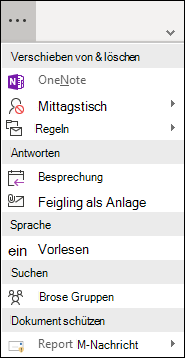
-
Klicken Sie mit der rechten Maustaste auf die Besprechungs Option in der Gruppe Antworten , und wählen Sie an Menüband anheftenaus.
-
Die Schaltfläche Antwort mit Besprechung wird im vereinfachten Menüband angezeigt und verschwindet aus den Überlaufelementen.
Entfernen von Schaltflächen aus dem vereinfachten Menüband
Es gibt zwei Möglichkeiten, eine Schaltfläche aus dem vereinfachten Menüband zu entfernen.
Wenn Sie eine Schaltfläche im Menüband angeheftet haben, klicken Sie mit der rechten Maustaste auf die Schaltfläche, und wählen Sie an Menüband anheften aus, um die Option zu deaktivieren. Die Schaltfläche wird in den Überlaufbereich zurückgegeben.
Wenn Sie eine der Standardschaltflächen aus dem vereinfachten Menüband entfernen möchten, klicken Sie mit der rechten Maustaste auf die Schaltfläche, und wählen Sie aus Menüband entfernen aus. Die Schaltfläche wird in den Überlaufbereich verschoben.










